Generera nyckelpar
Ett nyckelpar kan genereras med enheten när det krävs för krypterad kommunikation via Secure Sockets Layer (SSL). Du kan använda SSL när du använder enheten via Fjärranvändargränssnittet. Upp till fyra nycklar kan genereras till enheten. Självsignerade certifikat används med nyckelpar som genererats i "Nätverkskommunikation". Med en "Nyckel och certifikatsigneringsbegäran (CSR)", kan du ansöka om CA-utfärdade digitala certifikat för nyckelparet som genererats av enheten.
Generera nätverkskommunikationsnyckel
1
Starta Fjärranvändargränssnittet och logga in i systemhanteringsläge. Starta Fjärranvändargränssnittet
2
Klicka på [Inställningar/Registrering].
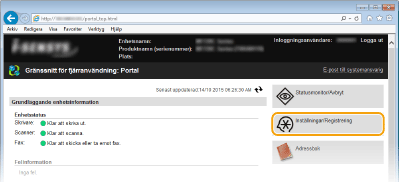
3
Klicka på [Säkerhetsinställningar]  [Nyckel- och certifikatinställningar].
[Nyckel- och certifikatinställningar].
 [Nyckel- och certifikatinställningar].
[Nyckel- och certifikatinställningar].
4
Klicka på [Generera nyckel].
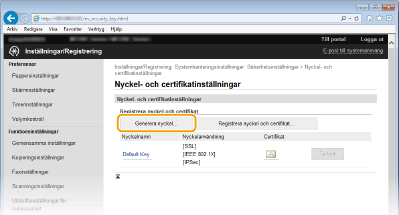

Radera ett registrerat nyckelpar
Klicka på [Ta bort] till höger om det nyckelpar som du vill ta bort  och klicka sedan på [OK].
och klicka sedan på [OK].
 och klicka sedan på [OK].
och klicka sedan på [OK].Ett nyckelpar kan inte raderas om det används för något syfte så som när "[SSL]" eller "[IEEE 802.1X]" visas under[Nyckelanvändning]. I detta fall inaktivera funktionen eller byt ut nyckelparet innan du raderar det.
5
Välj [Nätverkskommunikation] och klicka på [OK].

6
Ange inställningar för nyckeln och certifikatet.
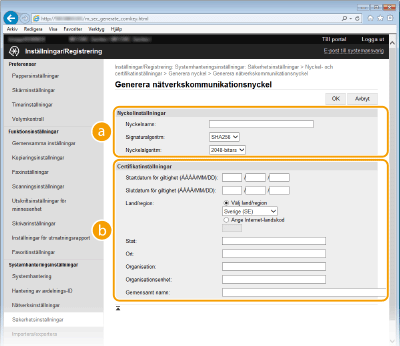
 [Nyckelinställningar]
[Nyckelinställningar][Nyckelnamn]
Ange upp till 24 alfanumeriska tecken för ett namn på nyckelparet. Ange ett namn som är enkelt att hitta senare i en lista.
Ange upp till 24 alfanumeriska tecken för ett namn på nyckelparet. Ange ett namn som är enkelt att hitta senare i en lista.
[Signaturalgoritm]
Välj en signaturalgoritm i listrutan.
Välj en signaturalgoritm i listrutan.
[Nyckelalgoritm]
RSA används för att generera ett nyckelpar. Välj nyckellängd i listrutan. Ju större nummer för nyckellängden, desto långsammare kommunikation. Säkerheten ökar emellertid.
RSA används för att generera ett nyckelpar. Välj nyckellängd i listrutan. Ju större nummer för nyckellängden, desto långsammare kommunikation. Säkerheten ökar emellertid.

[512-bitars] kan inte väljas för nyckellängden om [SHA384] eller [SHA512] har valts för [Signaturalgoritm].
 [Certifikatinställningar]
[Certifikatinställningar][Startdatum för giltighet (ÅÅÅÅ/MM/DD)]
Ange från vilket datum certifikatet är giltigt mellan 01/01/2000 och 31/12/2037.
Ange från vilket datum certifikatet är giltigt mellan 01/01/2000 och 31/12/2037.
[Slutdatum för giltighet (ÅÅÅÅ/MM/DD)]
Ange till vilket datum certifikatet är giltigt mellan 01/01/2000 och 31/12/2037. Du kan inte ange ett datum tidigare än [Startdatum för giltighet (ÅÅÅÅ/MM/DD)].
Ange till vilket datum certifikatet är giltigt mellan 01/01/2000 och 31/12/2037. Du kan inte ange ett datum tidigare än [Startdatum för giltighet (ÅÅÅÅ/MM/DD)].
[Land/region]
Klicka på [Välj land/region] och välj land/region i listrutan. Du kan också klicka på [Ange Internet-landskod] och ange en landskod, till exempel "US" för USA.
Klicka på [Välj land/region] och välj land/region i listrutan. Du kan också klicka på [Ange Internet-landskod] och ange en landskod, till exempel "US" för USA.
[Stat]/[Ort]
Ange eventuellt upp till 24 alfanumeriska tecken för plats.
Ange eventuellt upp till 24 alfanumeriska tecken för plats.
[Organisation]/[Organisationsenhet]
Ange eventuellt upp till 24 alfanumeriska tecken för organisationsnamn.
Ange eventuellt upp till 24 alfanumeriska tecken för organisationsnamn.
[Gemensamt namn]
Ange eventuellt 48 alfanumeriska tecken för certifikatets gemensamma namn. "Gemensamt namn" förkortas ofta "CN" (Common Name).
Ange eventuellt 48 alfanumeriska tecken för certifikatets gemensamma namn. "Gemensamt namn" förkortas ofta "CN" (Common Name).
7
Klicka på [OK].
Det kan ta ungefär 10 till 15 minuter att generera nycklar för nätverkskommunikation.
När nyckelparet har genererats registreras det automatiskt för enheten.
Generera nyckel- och certifikatsigneringsbegäran (CSR)
1
Starta Fjärranvändargränssnittet och logga in i systemhanteringsläge.
Starta Fjärranvändargränssnittet
Starta Fjärranvändargränssnittet
2
Klicka på [Inställningar/Registrering].
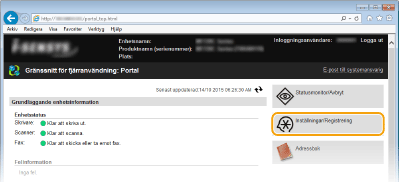
3
Klicka på [Säkerhetsinställningar]  [Nyckel- och certifikatinställningar].
[Nyckel- och certifikatinställningar].
 [Nyckel- och certifikatinställningar].
[Nyckel- och certifikatinställningar].
4
Klicka på [Generera nyckel].
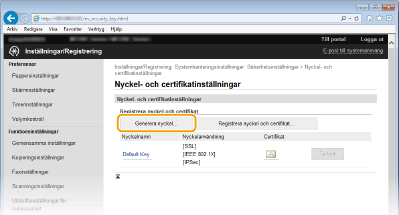

Radera ett registrerat nyckelpar
Klicka på [Ta bort] till höger om det nyckelpar som du vill ta bort  och klicka sedan på [OK].
och klicka sedan på [OK].
 och klicka sedan på [OK].
och klicka sedan på [OK].Ett nyckelpar kan inte raderas om det används för något syfte så som när "[SSL]" eller "[IEEE 802.1X]" visas under[Nyckelanvändning]. I detta fall inaktivera funktionen eller byt ut nyckelparet innan du raderar det.
5
Välj [Nyckel- och certifikatsigneringsförfrågan (CSR)] och klicka på [OK].

6
Ange inställningar för nyckeln och certifikatet.

 [Nyckelinställningar]
[Nyckelinställningar][Nyckelnamn]
Ange upp till 24 alfanumeriska tecken för ett namn på nyckelparet. Ange ett namn som är enkelt att hitta senare i en lista.
Ange upp till 24 alfanumeriska tecken för ett namn på nyckelparet. Ange ett namn som är enkelt att hitta senare i en lista.
[Signaturalgoritm]
Välj en signaturalgoritm i listrutan.
Välj en signaturalgoritm i listrutan.
[Nyckelalgoritm]
RSA används för att generera ett nyckelpar. Välj nyckellängd i listrutan. Ju större nummer för nyckellängden, desto långsammare kommunikation. Säkerheten ökar emellertid.
RSA används för att generera ett nyckelpar. Välj nyckellängd i listrutan. Ju större nummer för nyckellängden, desto långsammare kommunikation. Säkerheten ökar emellertid.

[512-bitars] kan inte väljas för nyckellängden om [SHA384] eller [SHA512] har valts för [Signaturalgoritm].
 [Inställningar för certifikatsigneringsförfrågan (CSR)]
[Inställningar för certifikatsigneringsförfrågan (CSR)][Land/region]
Klicka på [Välj land/region] och välj land/region i listrutan. Du kan också klicka på [Ange Internet-landskod] och ange en landskod, till exempel "SE" för Sverige.
Klicka på [Välj land/region] och välj land/region i listrutan. Du kan också klicka på [Ange Internet-landskod] och ange en landskod, till exempel "SE" för Sverige.
[Stat]/[Ort]
Ange eventuellt upp till 24 alfanumeriska tecken för plats.
Ange eventuellt upp till 24 alfanumeriska tecken för plats.
[Organisation]/[Organisationsenhet]
Ange eventuellt upp till 24 alfanumeriska tecken för organisationsnamn.
Ange eventuellt upp till 24 alfanumeriska tecken för organisationsnamn.
[Gemensamt namn]
Ange eventuellt 48 alfanumeriska tecken för certifikatets gemensamma namn. "Gemensamt namn" förkortas ofta "CN" (Common Name).
Ange eventuellt 48 alfanumeriska tecken för certifikatets gemensamma namn. "Gemensamt namn" förkortas ofta "CN" (Common Name).
7
Klicka på [OK].
Det kan ta ungefär 10 till 15 minuter att generera nyckel- och certifikatsigneringsbegäran (CSR).
8
Klicka på [Lagra i fil].
En dialogruta för att spara filen kommer upp. Välj var filen ska sparas och klicka [Save] (Spara).
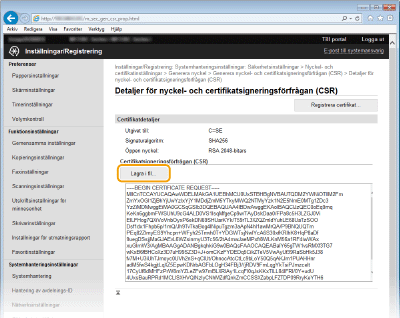
Nyckeln och filen med certifikatsigneringsbegäran (CSR) har sparats på datorn.
9
Bifoga den sparade filen och skicka applikationen till certifieringsmyndigheten.
Registrera det CA-utfärdade digitala certifikatet
Du kan inte se nyckelparet som genererats av certifikatsigneringsbegäran (CSR) förrän certifikatet har registrerats. Så fort certifieringsmyndigheten har utfärdat det digitala certifikatet kan du registrera det genom att följa processen nedan.
1
Starta Fjärranvändargränssnittet och logga in i administratörsläge.
Starta Fjärranvändargränssnittet
Starta Fjärranvändargränssnittet
2
Klicka på [Inställningar/Registrering].
3
Klicka på [Säkerhetsinställningar]  [Nyckel- och certifikatinställningar].
[Nyckel- och certifikatinställningar].
 [Nyckel- och certifikatinställningar].
[Nyckel- och certifikatinställningar].4
Klicka [Nyckelnamn] eller [Certifikat] för att registrera certifikatet.

5
Klicka på [Registrera certifikat].

6
Klicka på [Browse] (Bläddra), ange filen för certifikatsigneringsbegäran och klicka sedan på [Registrera].
